Ho appena ricevuto il mio nuovo iPhone XS, ma non riesco a mettere musica su iPhone e rimane nella mia libreria iTunes sul mio computer, come risolvere questo problema? Posso aggiungere musica su iPhone senza iTunes?
iTunes è il trasferimento iPhone predefinito per sincronizzare musica, video, foto e altri documenti tra iPhone e computer. Ma cosa dovresti fare se iTunes non funziona o il cavo USB non è disponibile quando provi a mettere musica su iPhone dal computer? Questo articolo si concentra su come risolvere il problema perché non è possibile inserire musica su iPhone. Se riscontri lo stesso problema, leggi attentamente questo articolo e ottieni la risoluzione dei problemi.
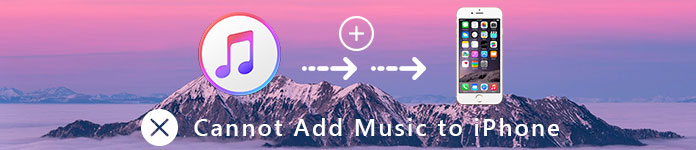
Ci sono molti fattori che ti portano a non poter aggiungere musica su iPhone. La parte discute solo le situazioni più comuni e fornisce le 5 migliori soluzioni che dovresti conoscere.
Apple non solo introduce serie norme sul copyright nei dispositivi iOS, ma utilizza anche un file system unico. Se tendi ad aggiungere musica nei formati che iPhone non supporta, fallirà senza problemi. Inoltre, non è possibile aggiungere brani protetti da copia su iPhone tramite iTunes.
Passo 1 Prima di aggiungere musica alla libreria di iTunes, converti i tuoi file in MP3 o AAC.
Passo 2 Vai su "File" > "Aggiungi file alla libreria" in iTunes. Collega l'iPhone al computer e assicurati di aggiornare sia iOS che iTunes all'ultima versione.
Passo 3 Scegli "Canzoni" dalla barra laterale sinistra per il tuo iPhone. Trascina la musica su iPhone che non può essere aggiunta a iPhone in precedenza.
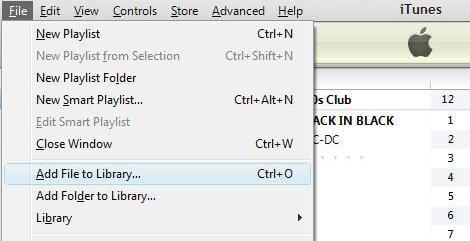
È la ragione più possibile per cui non puoi aggiungere musica su iPhone. La musica di iCloud è in conflitto con iTunes e ti impedisce di aggiungere musica su iPhone. Ecco la soluzione che dovresti seguire.
Passo 1 Vai all'app "Impostazioni" sul tuo iPhone, vai su "Musica" e disattiva "Libreria musicale iCloud" se è abilitata.
Passo 2 Prova a sincronizzare nuovamente la musica da iTunes a iPhone per vedere se il problema è stato risolto.
Nota: Oltre a iCloud Music, anche iTunes Match e Apple Music causeranno il problema. Assicurati di averli già disattivati.
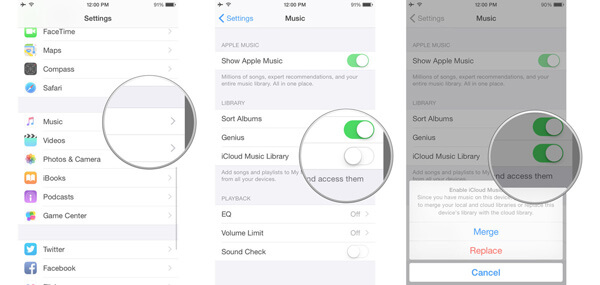
Apple continua a introdurre nuove funzionalità in iTunes, il che rende complicata la configurazione di iTunes. Ad esempio, iTunes consente agli utenti di aggiungere musica a iPhone tramite cavo Wi-Fi o USB, automaticamente o manualmente. Puoi seguire i passaggi seguenti per aggiungere manualmente musica su iPhone da iTunes.
Passo 1 Collega iPhone al computer e attendi che iTunes riconosca il tuo dispositivo.
Passo 2 Apri iTunes, vai alla scheda "Riepilogo", seleziona "Gestisci manualmente musica e video" e deseleziona le altre opzioni. Fare clic sul pulsante "Applica" per confermarlo.
Mancia: Se selezioni Sincronizza automaticamente quando questo iPhone è collegato, la libreria musicale di iTunes sovrascriverà i file musicali nel tuo iPhone una volta collegato l'iPhone al computer.
Passo 3 Fai clic sull'opzione "Musica" nell'area della libreria nell'angolo in alto a sinistra. Ora, ti verrà presentata tutta la musica nella libreria di iTunes, premi il pulsante Ctrl su Windows o il pulsante Comando su Mac e seleziona i brani desiderati.
Passo 4 Basta trascinarli e rilasciarli nell'area "Sul mio dispositivo" nella colonna di sinistra.
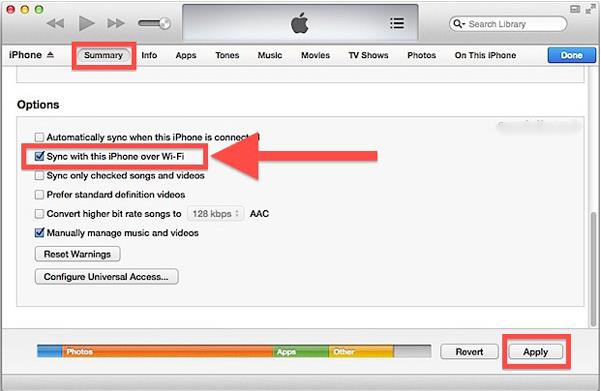
iTunes è solo un client per computer. Il processo di sincronizzazione dei dati necessita anche dell'aiuto dei driver di dispositivo Apple e di altri software. In generale, Windows aggiornerà automaticamente i driver. In caso contrario, non è possibile aggiungere musica a iPhone con iTunes.
Passo 1 Fare clic con il tasto destro su "Risorse del computer" o "Questo PC" a seconda del sistema operativo.
Passo 2 Selezionare "Gestisci" per aprire la finestra di dialogo "Gestione computer".
Passo 3 Fai clic sulla sezione "Gestione dispositivi" in "Strumenti di sistema" e trova la voce "Driver USB per dispositivo mobile Apple".
Passo 4 Se è presente un'icona gialla, fai clic con il pulsante destro del mouse sulla voce e fai clic sull'opzione "Abilita". Puoi anche aggiornare direttamente il driver.
Passo 5 Ora, dovresti scoprire che non è possibile sincronizzare la musica con il problema iPhone dovrebbe scomparire.
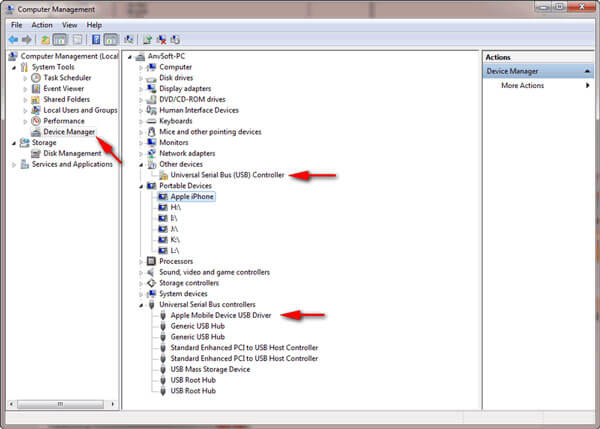
A volte, i server Apple sono inattivi e iTunes non funziona. Inoltre, alcuni bug sconosciuti potrebbero causare anche il problema. Cosa dovresti fare se le soluzioni di cui sopra non funzionano? Esiste una soluzione definitiva per risolvere il problema quando non riesci a trovare il motivo o trasferire file dal PC al tuo iPhone? Basta trovare una soluzione alternativa per aggiungere musica a iPhone senza iTunes.
Aiseesoft FoneTrans è un software di trasferimento iOS professionale per gestire i file su iPhone e altri dispositivi iOS. Dovrebbe essere la migliore alternativa a iTunes per aggiungere musica a iPhone dal computer o al contrario. Inoltre, ti consente anche di importare facilmente i dati di iTunes su iPhone o computer.

Passo 1 Scarica e installa Aiseesoft FoneTrans sul tuo computer. Collega il tuo iPhone al computer usando il cavo Lightning. Successivamente è possibile avviare il programma. Rileverà automaticamente il tuo iPhone.

Passo 2 Fai clic sull'opzione "Musica" sul lato sinistro e vai alla scheda "Musica". Ora, tutti i brani verranno visualizzati nel pannello di destra. La musica è stata classificata in diversi gruppi, a cui puoi aggiungere musica su iPhone.

Passo 3 Premi l'icona più sulla barra multifunzione in alto per aprire una finestra di Explorer. Quindi vai alla musica che desideri aggiungere a iPhone e aprili. Ora puoi goderti la tua musica su iPhone sempre e ovunque.
Nota: Per assicurarti che i tuoi file musicali funzionino su iPhone, devi transcodificare i tuoi brani in file MP3 o AAC supportati da iPhone prima di trasferirli. È la soluzione definitiva per aggiungere musica su iPhone senza iTunes.
Potresti voler sapere: Come riparare la musica non riprodotta su iPhone
Conclusione
Questo articolo spiega come risolvere il problema che non può aggiungere musica su iPhone. Come puoi vedere, ci sono molti fattori che potrebbero causare il problema. Puoi trovare i 5 motivi più comuni e le soluzioni corrispondenti sull'aggiunta di brani a iPhone dal computer. Tuttavia, se non sei in grado di diagnosticare e risolvere i problemi, puoi scegliere una soluzione alternativa per aggiungere musica a iPhone senza iTunes. Aiseesoft FoneTrans è la soluzione definitiva per trasferire musica su iPhone o trasferire file da iPhone a computer. Se hai più problemi legati alla sincronizzazione della musica, non esitare a lasciare i tuoi messaggi sotto questo articolo.